怎么压缩PPT
当我们在不同的平台上传我们制作的ppt时,不同的平台对于文件的限制都有所不同,通常都会将文件大小限制在一个值内,很多的朋友应该都遇到过这样的情况,在资料无法删减的情况下,怎么压缩PPT的大小呢?今天小编就来教大家如何解决这个问题。
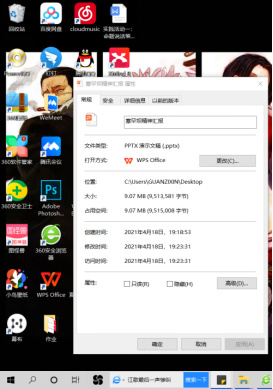
怎么压缩PPT
当我们在不同的平台上传我们制作的ppt时,不同的平台对于文件的限制都有所不同,通常都会将文件大小限制在一个值内,很多的朋友应该都遇到过这样的情况,在资料无法删减的情况下,怎么压缩PPT的大小呢?今天小编就来教大家如何解决这个问题。
1,首先我们来打开一个PPT,一般的平台限制为20mb以下,在这里小编以下图作为一个例子,主要是让大家看前后大小的变化。这是变化之前:
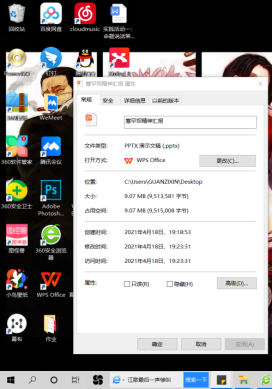
请大家记住这个PPT所占据的大小。
2,PPT过大的主要原因是PPT中使用的高清图片过多,而文字却不会占用太大的空间。搞清楚主要原因之后,打开PPT,在PPT中找到任意一张图片,双击该图片。效果如图所示:
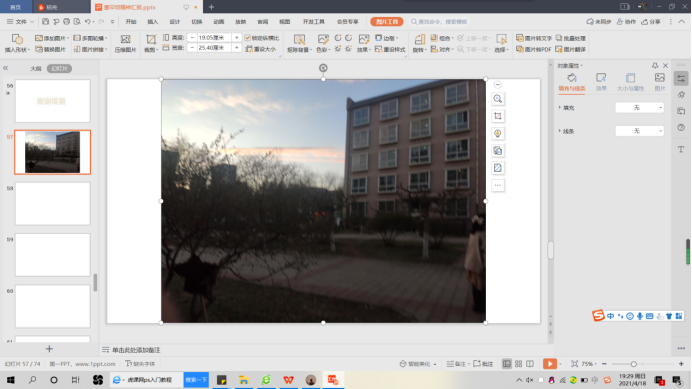
3,双击之后在上方会出现【压缩图片】这个选项,用鼠标左键点击,会弹出一个操作框,如图所示。
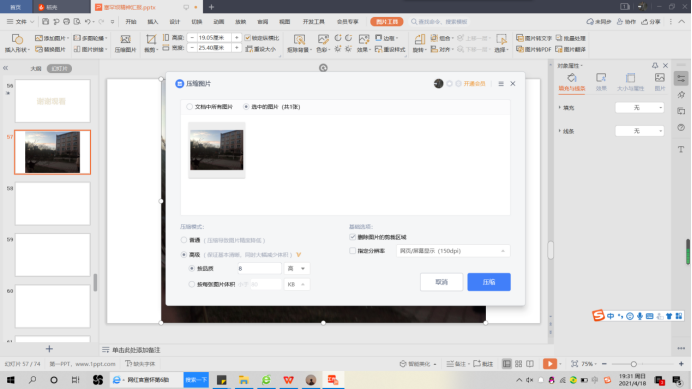
4,点击【文档中所有图片】,之后下方的选项可以根据你PPT的大小随意安排,然后点击【确定】即可。
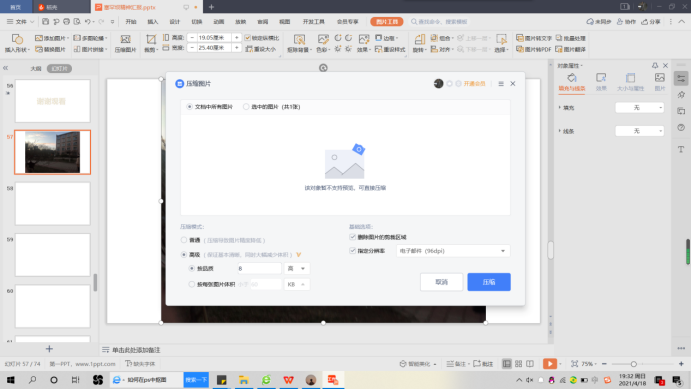
5,我们保存好之后退出回到桌面,再来看一下PPT的大小。
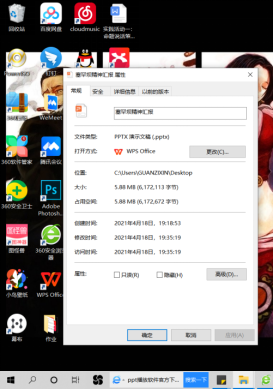
怎么样,是不是确实大小明显变小了许多,我们的目标就达成了。看完本篇小编分享的关于怎么压缩PPT的文章,是不是彻底解决了你心中的疑惑?再也不用担心文件过大迟迟传不上去了,欢迎收藏分享本篇文章。
本篇文章使用以下硬件型号:联想小新 Air 15;系统版本:win10;软件版本:WPS office。
怎么压缩PPT图片?
有时我们在做PPT文档的时候,往往会往文档中插入很多图片,然而图片所占容量是非常大的,而且非常不方便发送,占用了许多储存空间,那么你就需要给你的PPT文件瘦身,压缩一下。首先先把文件里的图片压缩一下,减少存储空间,是非常好的一个方法。那么怎么压缩PPT文件里的图片呢?下面跟着小编一起来学习一下,怎么压缩PPT图片具体的操作方法,希望这次操作可以帮助到大家。
1.选中PPT里面的图片,工具栏上面会出现“图片工具”选项。
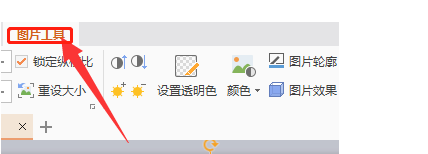
2.然后,在工具菜单栏里,鼠标左键点击“压缩图片”。
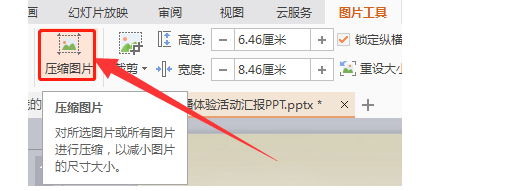
3.此时,会出现一个“压缩图片”功能选项卡,可以选择压缩“文档中的所有图片”或者“选中的图片”。
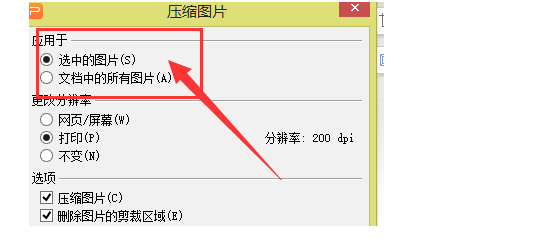
4.根据需要选择,然后点击确定,图片压缩成功。
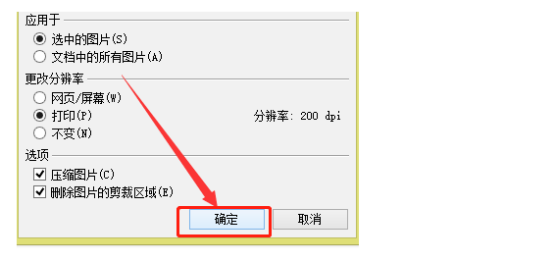
以上操作步骤就是怎么压缩PPT图片的操作方法。看完了觉得是不是非常简单,首先压缩PPT图片,是缩小文件容量的首选方法,学会了这个方法,在用微信或者QQ软件上传你的PPT文件时,就不会出现上传失败的现象了,也给你的软件节省了很多空间,给工作带来了许多便利,希望这次怎么压缩PPT图片的方法,对于新手的你会有所帮助。
本篇文章使用以下硬件型号:联想小新Air15;系统版本:win10;软件版本:PPT 2019。



